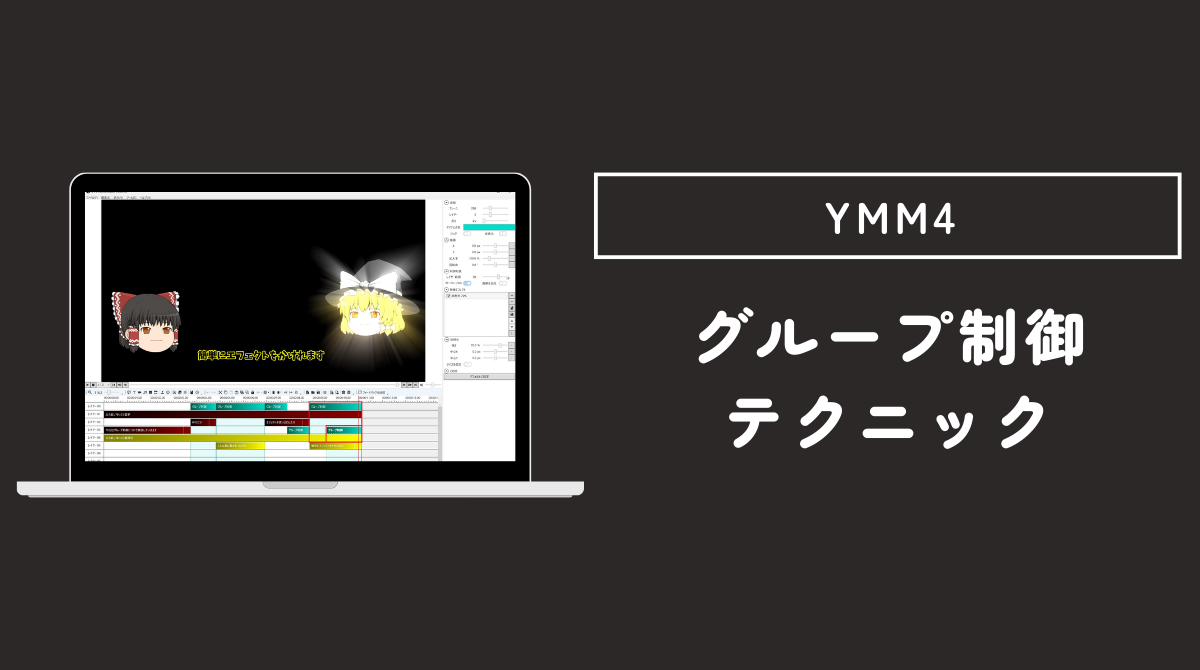この記事では、ゆっくりムービーメーカー4(以下、YMM4)のグループ制御について解説しています。後半にはちょっとしたテクニックも解説しています。
- 簡単にエフェクトをつけたい人
- 動画の一部のみにエフェクトをつけたい人
- エフェクト等を繰り返し使い回したい人
※ゆっくりムービーメーカー4のVer4.20.1.0を使って執筆しています。
グループ制御とは
グループ制御とは、複数のアイテムをまとめて制御する機能です!つまりアイテムをまとめて動かしたり、エフェクトをかけることができます。
いろいろな動きをつけましたが、まずは基本的な使い方から説明してきます。
グループ制御の基本的な使い方
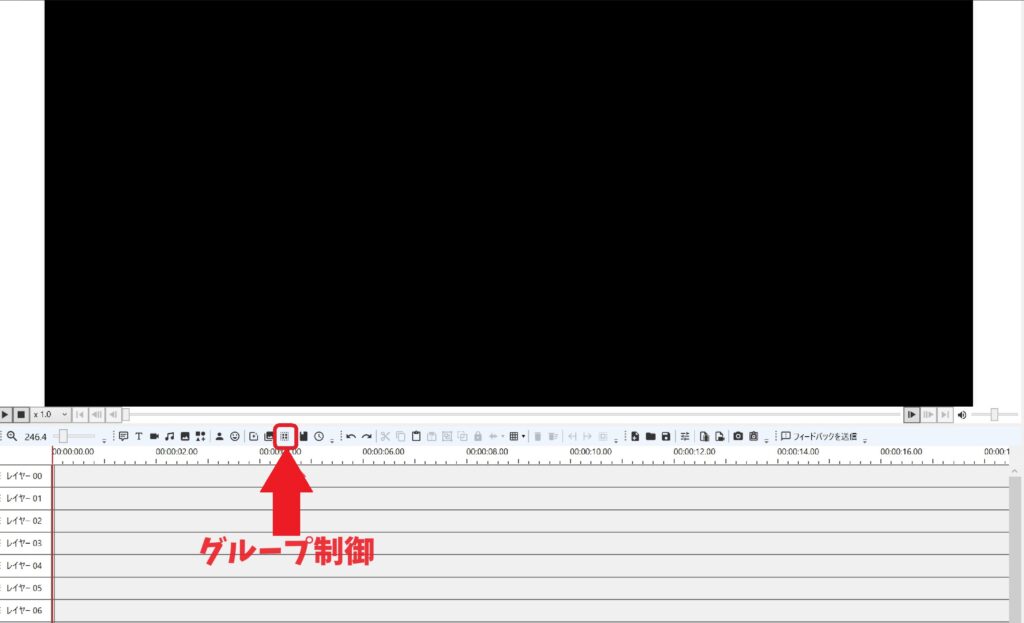
赤で囲った部分をクリックすると、グループ制御が現れます。
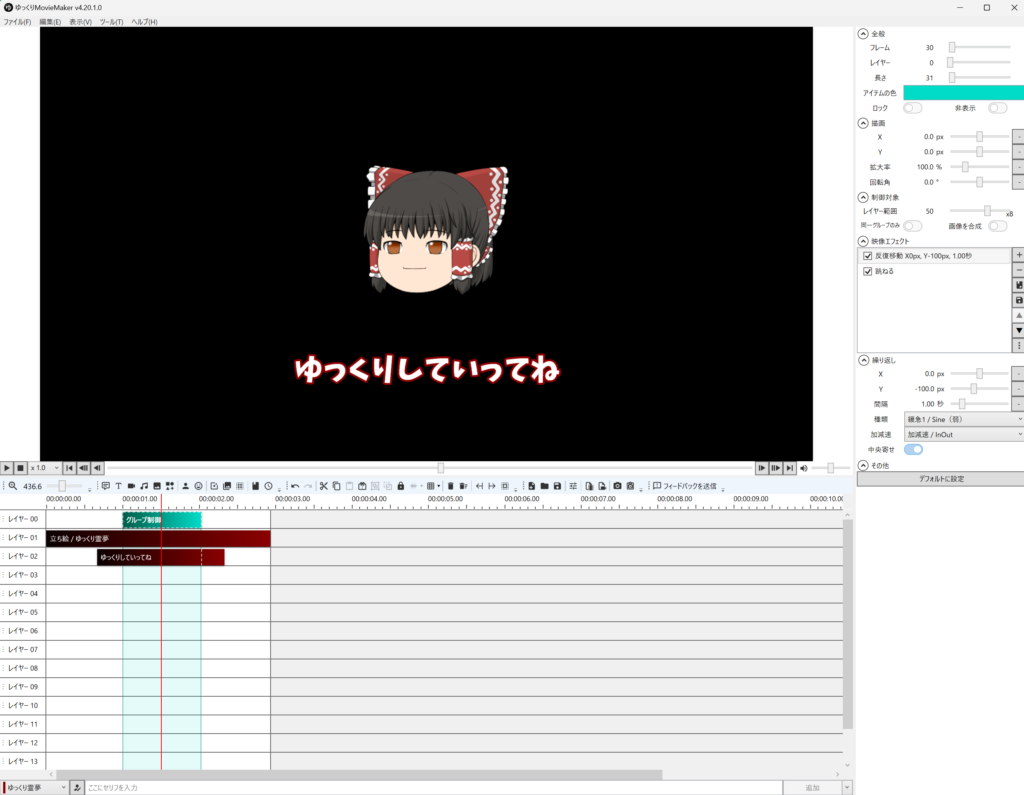
薄緑のアイテムがグループ制御です。薄緑が掛かっている部分すべてにエフェクト等をかけれるようになります。あとはグループ制御のアイテムを選択して、やりたいエフェクト等を設定していきます。
グループ制御の活用テクニック
グループ制御の機能上、グループ制御の下にあるアイテムにはすべてエフェクトがかかってしまうのでそれをさけるためにちょっとしたテクニックを2つご紹介します。
”同一グループのみ”をオン
1つ目は、”同一グループのみ”をオンにするとグループ化したアイテムだけが有効になります。下の画像のように右のキャラクターだけにエフェクトをかけたいときに便利です。
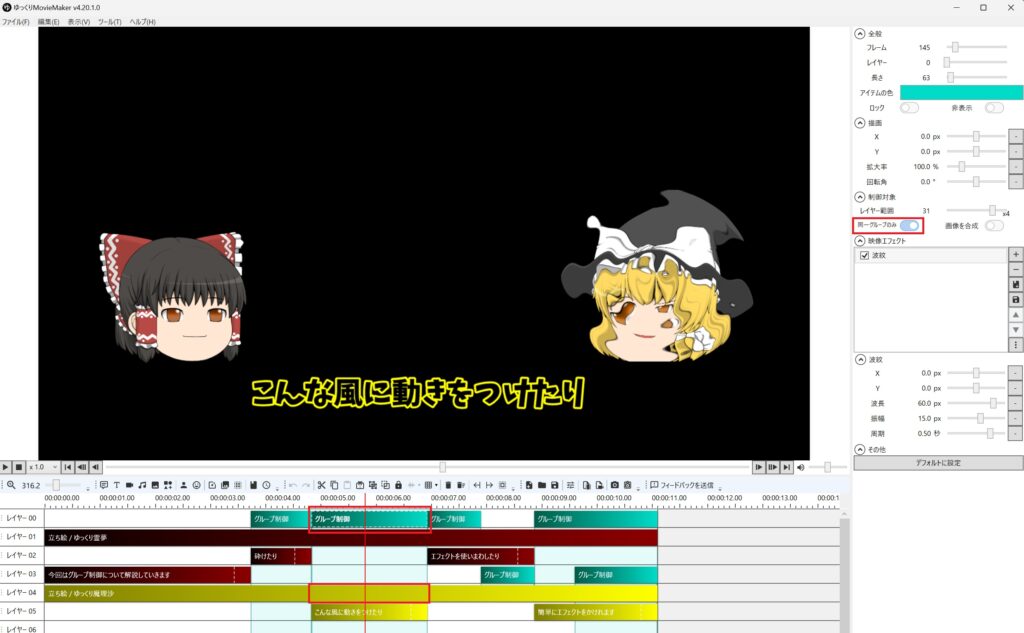
まずはグループ化します。赤で囲ったレイヤーのグループ制御とアイテムをctrlを押しながらクリックして選択します。
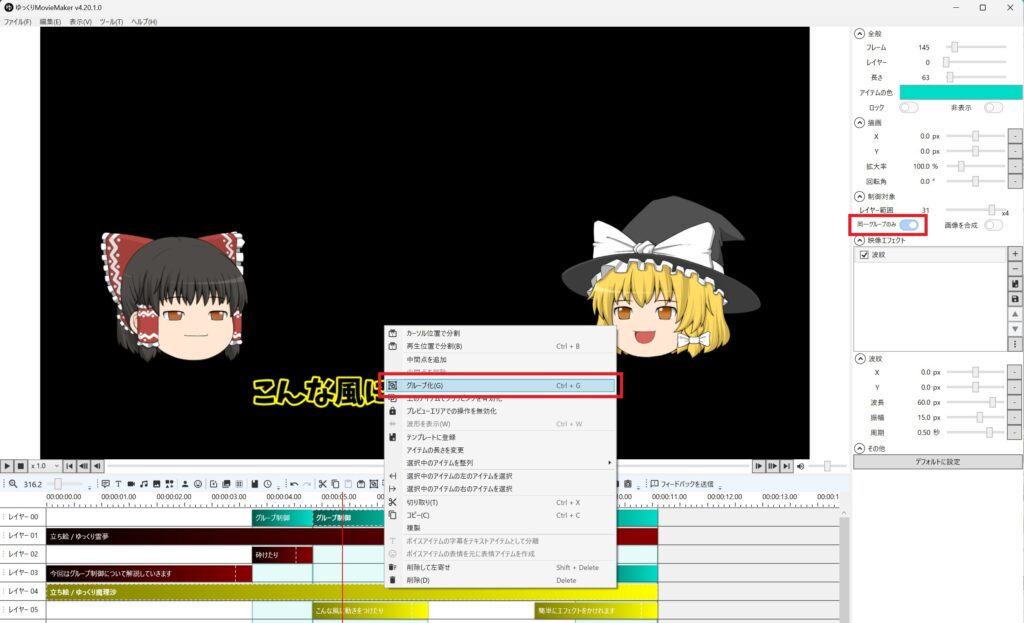
選択したら、カーソルをアイテムの上に置いた状態で右クリックしてください。そしてグループ化を選択。そこから”同一グループのみ”をオンにするとエフェクトをかけたいアイテムだけが選択できます。
レイヤー範囲の指定
2つ目は、グループ制御の有効にするレイヤーの範囲を指定します。
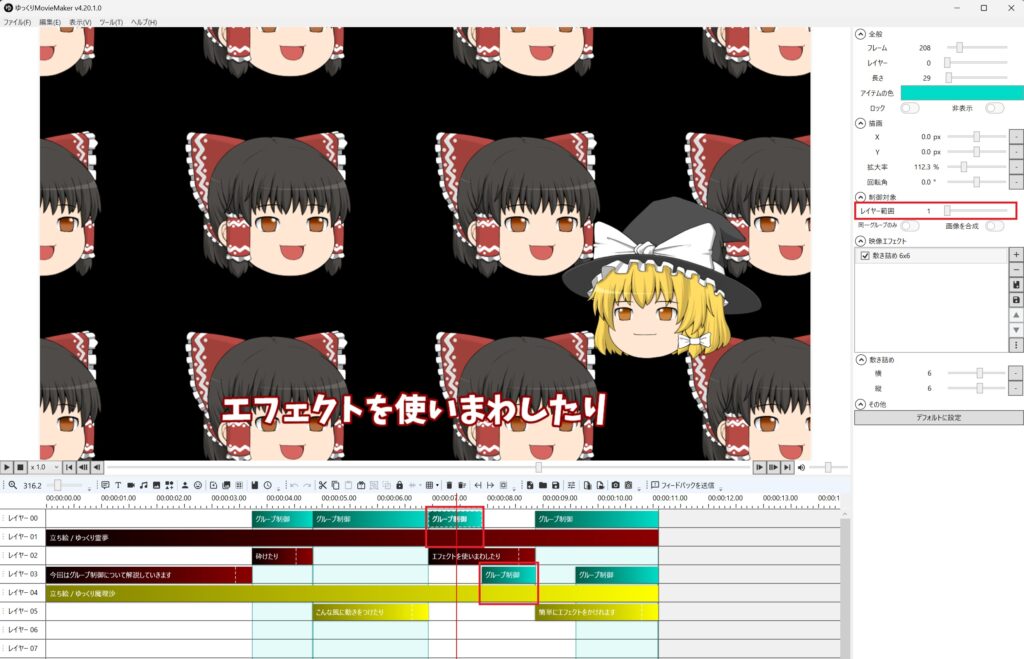
レイヤー範囲1で赤で囲った範囲にエフェクトがかかっています。最初はレイヤー範囲は50になっているので用途に合わせて変更してみてください。
上記の2つを使ってグループ制御を使った場合の例↓
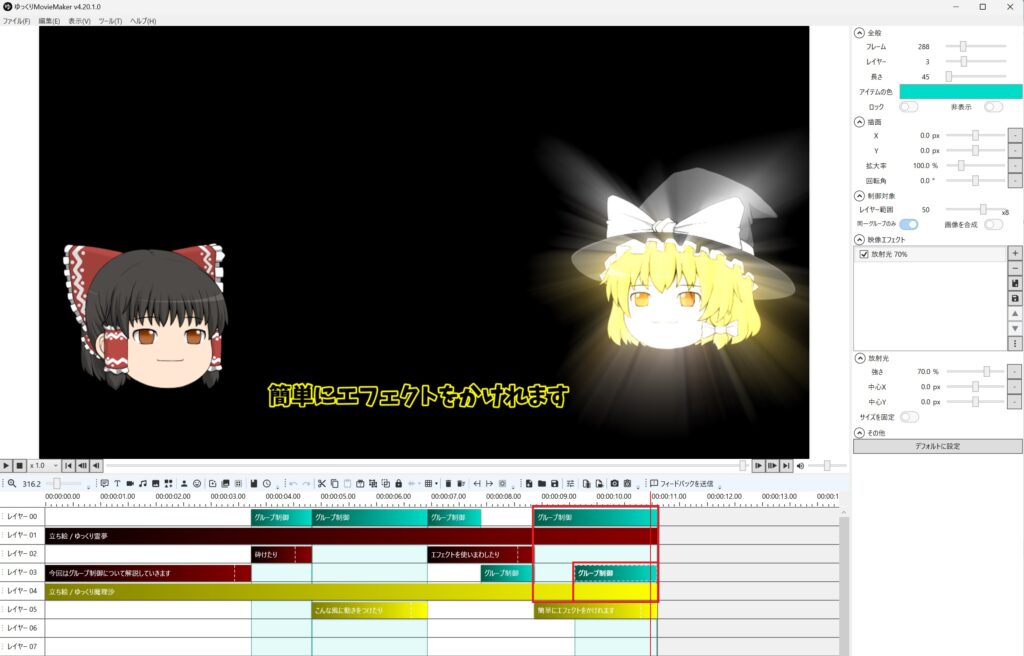
一番最後のエフェクトはグループ制御が2つ重なっています。一番上のグループ制御も反映しつつ、その下のグループ制御は右側のキャラクターだけに反映させています。テロップが光らない様にアイテムをグループ化しています。
まとめ
今回はYMM4のグループ制御についての解説でした。最後にこの記事のまとめとなります。
- アイテムにまとめてエフェクトをつけることができる。
- グループ化をすると反映させたいエフェクトを選択できる。
- 動画編集する際に時短になる。
グループ制御を使って、動画編集のクオリティも上げつつ、時短にもなりますので、知らなかった方はぜひ試してみてください。この記事が皆様の動画編集のお役に立てると幸いです。